
лабы / lab_1_OCXT / Описание работы в PSD-14
.docСодержание
Выбор элементов из библиотеки 2
Задание моделей транзисторов 3
Библиотеки элементов 3
Анализ схем 4
Задание анализа. 5
1) DC sweep 5
2) AC sweep 6
3)Transient –анализ. 7
Вывод результатов моделирования. 7
Запустить редактор Schematics из меню Start (Пуск) выбором:
Start ® All Programs ® Cadence PSD 14.0 ® Schematics
Создать новый проект выбором в окне PSpice Design Manager
Menu ® File ® New Workspace…
В поле Location ввести путь к папке, в которой будет храниться проект. Папка не может быть корневым каталогом, так как PSpice не может повторно открывать файлы из корневого каталога. В поле Name ввести имя проекта. Имя проекта и полный путь к нему не должны содержать пробелов и русских символов.
Работа в редакторе Schematics
Для ввода схемы необходимо расположить схемотехнические элементы, а затем соединить их проводниками, согласно электрической схеме. Далее приведены основные команды и порядок их вызова через меню (в скобочках указаны комбинации клавиш):
-
Выбрать новый элемент из библиотеки – "Menu ® Draw ® Get New Part" (CTRL+G)
-
Рисовать проводник – "Menu ® Draw ® Wire " (CTRL+W)
-
Редактировать Spice-модель элемента – "Menu ® Edit ® Model"
-
Показать всю схему – "Menu ® View ® Fit" (CTRL+N)
-
Увеличить изображение – "Menu ® View ® Out" (CTRL+O)
-
Уменьшить изображение – "Menu ® View ® In" (CTRL+I)
-
Увеличить окно – "Menu ® View ® Area" (CTRL+A)
-
Поворот выделенной части схемы – "Menu ® Edit ® Rotate" (CTRL+R)
-
Зеркальное Отображение выделенной части схемы – "Menu ® Edit ® Flip" (CTRL+F)
-
Редактирование свойств и параметров объекта – двойной клик левой кнопкой мыши
-
Для задания имени проводника – два раза кликнуть мышкой на проводнике и в появившемся окне ввести имя проводника.
Выбор элементов из библиотеки
Выбор элементов из библиотеки производится следующим образом:
-
CTRL+G, вызов диалогового окна выбора новых элементов из библиотеки.
-
Далее кнопка "Libraries…", в появившемся окне в списке библиотек (Libraries) выбирается нужная библиотека, затем в списке элементов (Part) выбирается требуемый элемент. Далее кнопка "ОК" и возврат к предыдущему окну.
-
Далее необходимо нажать кнопку "Place" или "Place & Close", после чего можно поместить выбранный элемент в поле редактирования, только в первом случае окно выбора элементов не будет закрыто.
Задание моделей транзисторов
Задать модели транзисторов необходимо следующим образом. Выбираем в меню пункт Analysis ® Library and Include Files. Далее в появившемся окне с помощью кнопки "Browse", выбираем текстовый файл с описаниями моделей транзисторов. Далее необходимо нажать кнопку “Add Include”. Описания моделей находятся в файле "spice-models.txt".
После этого в схеме необходимо указать модели для транзисторов, которые буду использоваться при моделировании схемы. Для этого надо выделить транзистор, затем в меню выбрать Edit ® Model ® Change Model Reference, в появившемся окне изменить название модели транзистора на то, описание которой содержится в файле "spice-models.txt".
Библиотеки элементов
Библиотеки и элементы, необходимые для ввода схемы:
-
Библиотеки
Элементы
Analog.slb
(аналоговые элементы)
С – конденсаторы
R – резисторы
OPAMP – операционный усилитель
Breakout.slb
(транзисторы, ключи)
MbreakN – n-МОП транзистор
MbreakP – p-МОП транзистор
Port.slb (порты)
EGND – "земля", нулевой потенциал
Source.slb
(источники)
IDC – источник постоянного тока
VDC – источник постоянного напряжения
VAC – источник переменного напряжения
VPULSE – импульсный источник напряжения
VSIN – источник синусоидального напряжения
VPWL – источник пилообразного напряжения
Описание параметров элементов.
|
Название |
Обозначение |
Параметр |
Описание |
|
Конденсатор |
С |
VALUE |
Значение удельной ёмкости в (F) |
|
Резистор |
R |
VALUE |
Значение удельного сопротивления в (Ом) |
|
n-МОП p-МОП |
MbreakN MbreakP |
L |
Длина затвора |
|
W |
Ширина транзистора |
||
|
M |
Число пальцев |
||
|
Источник постоянного тока |
IDC |
DC |
Постоянный ток в (A) |
|
Источник постоянного напряжения |
VDC |
DC |
Постоянное напряжение (В) |
|
Источник синусоидального напряжения |
VSIN |
VOFF |
Постоянное напряжение смещения (В) |
|
AC |
Амплитуда источника для проведения малосигнального анализа.(В) |
||
|
VAMPL |
Амплитуда источника для проведения временного анализа. (В) |
||
|
FREQ |
Частота источник (Гц) |
||
|
Импульсный источник напряжения |
VPULSE |
V1 |
Напряжение нижнего уровня (В) |
|
V2 |
Напряжение верхнего уровня (В) |
||
|
TD |
Задержка (с) |
||
|
TR |
Время фронта (с) |
||
|
TF |
Время среза (с) |
||
|
PW |
Ширина импульса (с) |
||
|
PER |
Период (с) |
||
|
Источник пилообразного напряжения |
VPWL |
Задается точками во времени и напряжениями в этих точках. Напряжение между точками изменяется линейно. |
|
|
Операционный усилитель |
OPAMP |
VPOS |
Напряжение верхнего уровня (В) |
|
VNEG |
Напряжение нижнего уровня (В) |
||
|
GAIN |
Коэффициент усиления |
||
Анализ схем
1) DC анализ – параметрический анализ. Находит передаточную характеристику схемы в зависимости от выбранного параметра в заданном диапазоне.
Возможно проведение DC анализа по следующим параметрам.
a) DC параметр источника VDC
б) Температура
в) DC параметр источника IDC
г) Параметр модели.
д) Глобальный параметр
2) AC анализ - частотный анализ схем. Позволяет получить передаточную характеристику схемы в зависимости от частоты.
3) Transient- временной анализ схем.
Задание анализа.
Для выбора анализа необходимо выполнить команду Menu ® Analysis ® Setup и выбрать необходимый тип анализа.
1) DC sweep
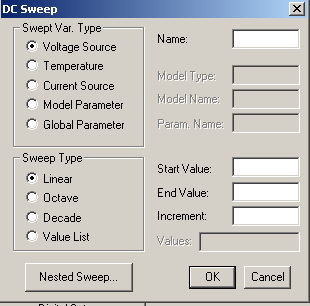
a) Swept Var. Type
-
Voltage source – анализ по источнику постоянного напряжения
Задаваемые значения.
-
Name – имя источника.
-
Start Value –начальное значение.
-
End Value –конечное значение.
-
Increment – шаг.
-
Temperature – анализ по температуре.
-
Current source – анализ по источнику постоянного тока.
-
Model parameter – анализ по параметрам модели.
-
Global Parameter –анализ по глобальной переменной.
2) AC sweep
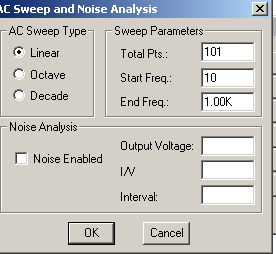
а) AC Sweep Type – задание способа выбора точек. (Linear – линейная частотная шкала, Octave – логарифмическая частотная шкала, двоичные степени, Decade – логарифмическая частотная шкала, десятичные степени)
б) Sweep Parameters
-
Total Pts – общее число точек.
-
Start Freq – начальное значение частоты.
-
End Freq – конечное значение частоты.
*Частоты будут изменяться у источников с параметром AC отличным от нуля. АЧХ будет строиться относительно заданной амплитуды AC поэтому проще всего брать AC=1;
*В качестве источника, по которому будет проводится AC анализ можно использовать VAC, VPULSE, VSIN, VPWL.
3)Transient –анализ.
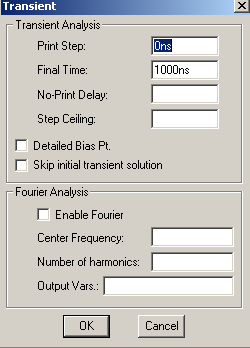
a) Transient Analysis
-
Print Step –временной шаг с которым будет выводится график на экран.
-
Final Time –конечное время моделирования.
-
No-Print Delay- начальный отрезок времени который не будет выводится на экран.
-
Step Ceiling – временной шаг моделирования.
Запуск на моделирование осуществляется командой Menu ® Analysis ® Simulate или [F11]
Вывод результатов моделирования.
После того как прошло моделирование схемы для вывода результатов в окне в окне PSpiceAD Trace ® Add Trace или [Insert].
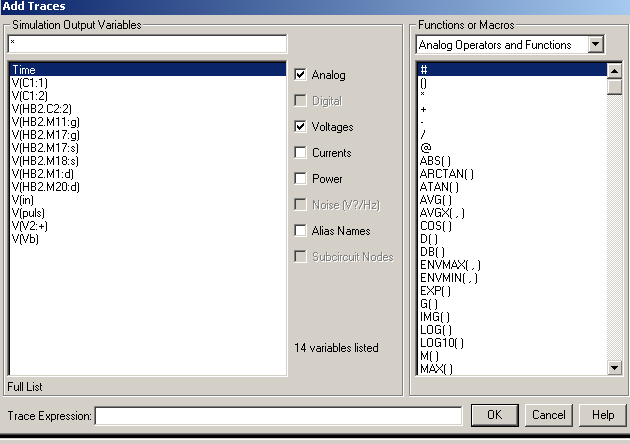
В левой части окна Add Trace выводятся напряжения, токи, мощности схемы в зависимости от выбранных галочек.
В правой части окна представлены математические функции, которые могут быть применены к результатам моделирования.
К примеру:
DB() – вывод результата в децибелах.
* Для удобства вывода результатов не забывайте именовать связи.
